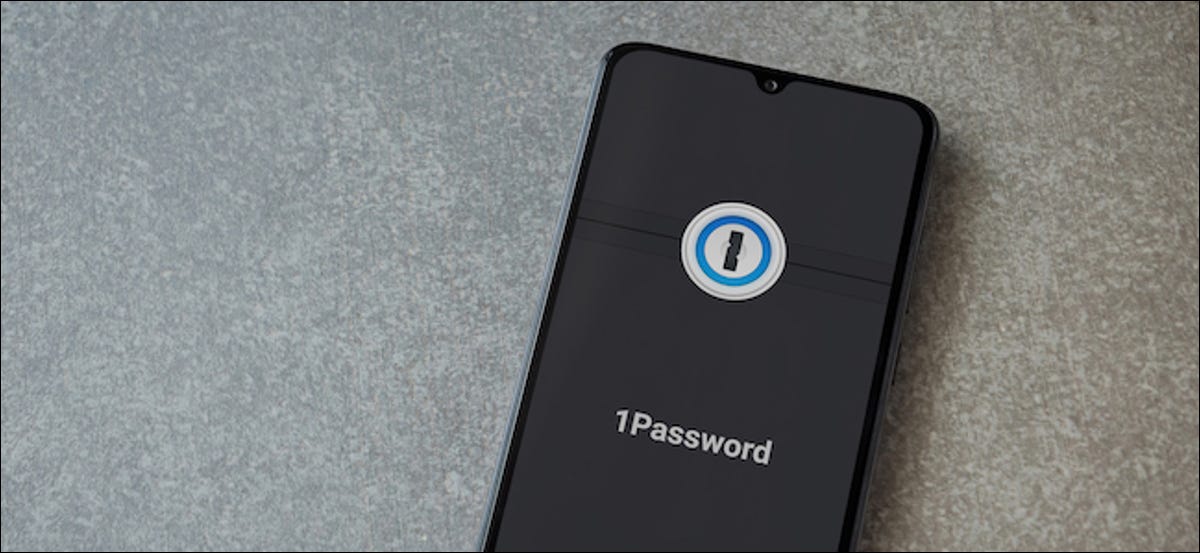
LastPass e 1Password são gerenciadores de senha robustos com um histórico comprovado. Mas se você terminar de usar o LastPass, fácil de transferir para 1Password. A seguir, Mostramos como exportar suas senhas LastPass e importá-las para o 1Password.
Clima 1 senha não é um serviço sem custos, Seu plano $ 2.99 / mês é bastante competitivo com LastPass Premium, que também custa $ 3 / minha. Vem com aplicativos para todas as principais plataformas, suporte para autenticação de dois fatores e inclui 1 GB de armazenamento de documentos criptografados.
Há uma infinidade de razões pelas quais você pode querer mudar de LastPass para 1Password. Então, em vez de mergulhar nisso aqui, Sugerimos que você leia a experiência de Cam Summerson de mudar de LastPass para 1Password em Crítica Geek, nosso site irmão.
RELACIONADO: Mudei de LastPass para 1Password (e você também deveria)
Quando você decidir mudar de LastPass para 1Password, você não terá que fazer muito. O procedimento é tão simples quanto exportar um arquivo CSV LastPass e importá-lo para o 1Password.
Aviso: Certifique-se de exportar suas senhas e dados LastPass para um computador pessoal seguro. O arquivo CSV conterá todas as suas senhas em texto simples e deve ser removido com segurança após ter sido importado para 1Password.
Como exportar senhas LastPass
Para exportar todas as suas senhas em formato CSV, você precisará instalar e usar o Extensão do navegador LastPass (não consigo baixar um arquivo CSV usando o portal da web LastPass).
Para iniciar, clique na extensão LastPass da barra de ferramentas do navegador. Se você não conseguir encontrar a extensão LastPass na barra de ferramentas do Chrome, clique no botão Extensões para ver todas as extensões.
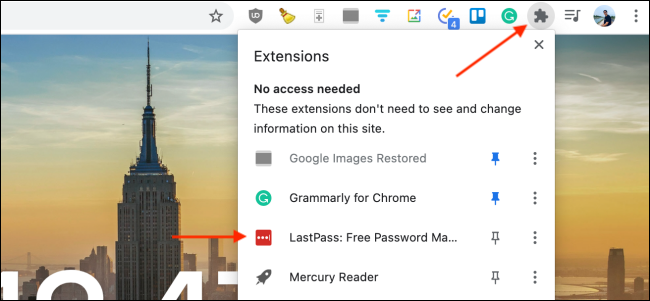
Selecione o botão “opções de conta”.
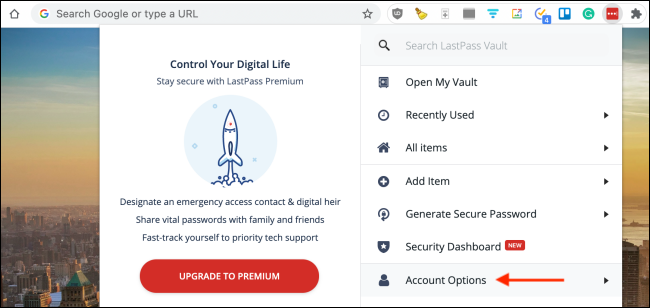
A seguir, vá para a seção “Avançado”.
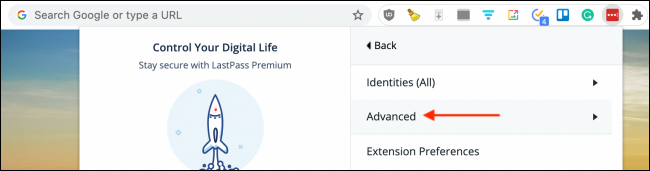
Elija la función “Exportar”.
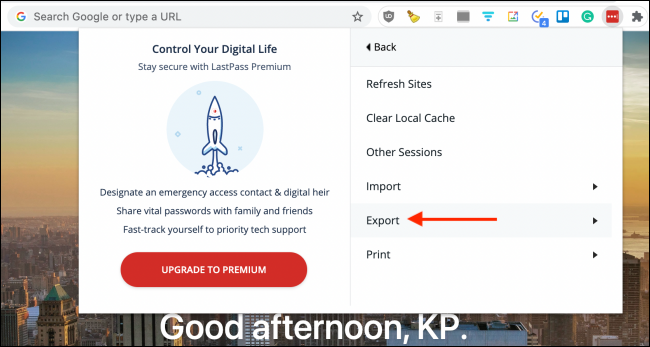
Agora, selecione a opção “Agora você pode iniciar o procedimento de exportação com o botão” para descargar sus datos de LastPass como un archivo CSV.
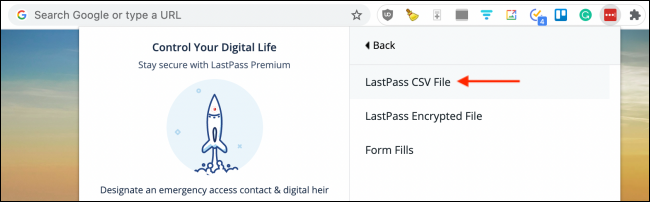
Na próxima tela, ingrese su contraseña maestra de LastPass y elija la opción “Prosseguir”.
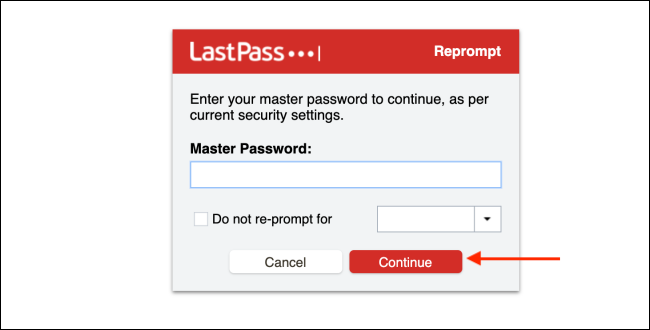
LastPass irá agora baixar o arquivo CSV para seu local de download padrão em seu computador.
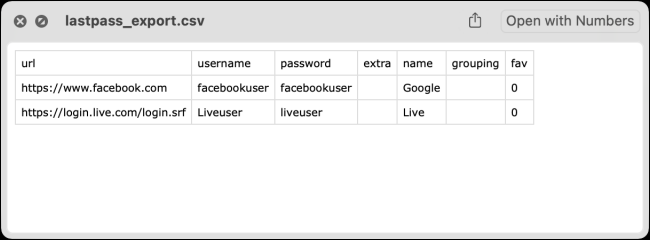
Como importar senhas para 1Password
Você pode importar dados LastPass facilmente usando o portal online 1Password. Para iniciar, abra o 1 Site da senha e faça login em sua conta.
A seguir, haga clic en el icono de su perfil que se encuentra en la esquina superior derecha y elija la opción “importar”.
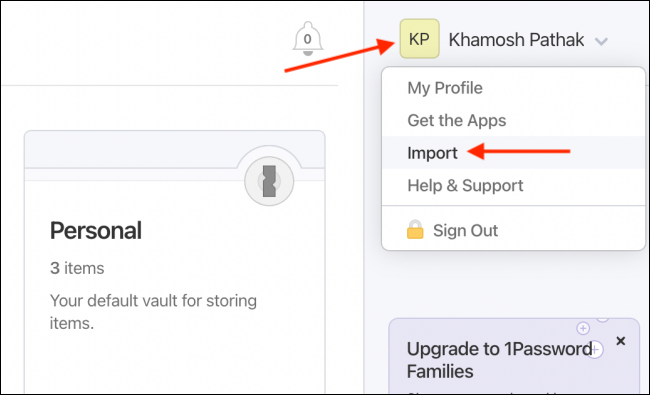
Na próxima tela, escolha a opção “Agora você pode iniciar o procedimento de exportação com o botão”.
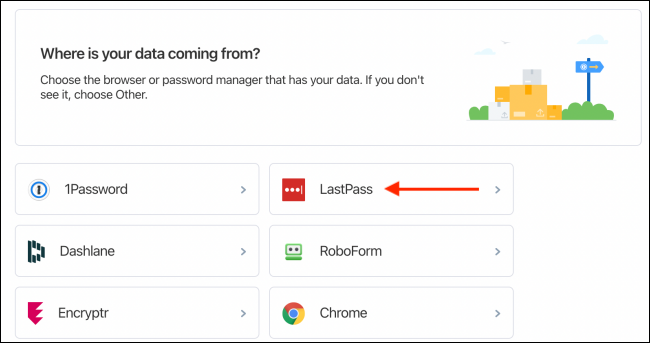
Agora, você verá algumas maneiras diferentes de importar dados do LastPass. Você pode abrir o arquivo CSV, cole todos os dados ou arraste o arquivo CSV. Para fazer upload do arquivo CSV, A lista de documentos recentes também aparece quando você seleciona a opção “O seleccione un archivo de su computadora”.
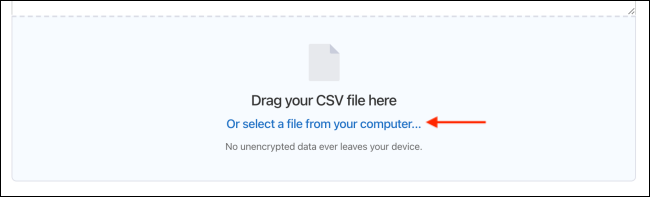
Depois de, Agora você pode iniciar o procedimento de exportação com o botão “Abrir”.
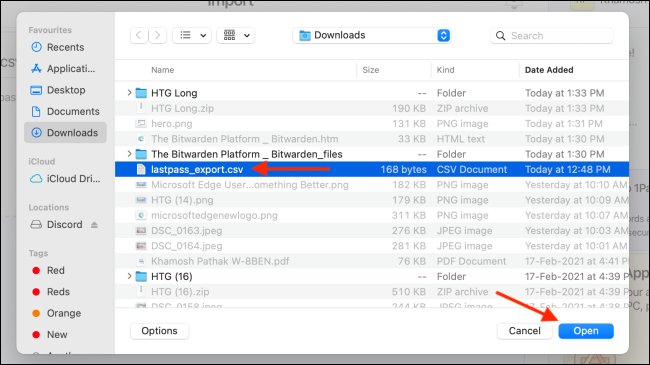
Depois de alguns segundos, 1A senha irá informá-lo de que o upload foi bem sucedido. Clique no botão “Mostrar ítems importados” para entrar a sus contraseñas guardadas.
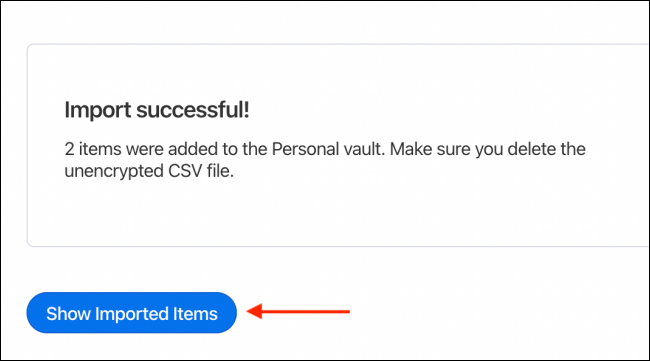
Agora você verá todos os dados importados diretamente no 1Password. Eles estão disponíveis instantaneamente em todos os seus dispositivos que possuem o aplicativo 1Password instalado.
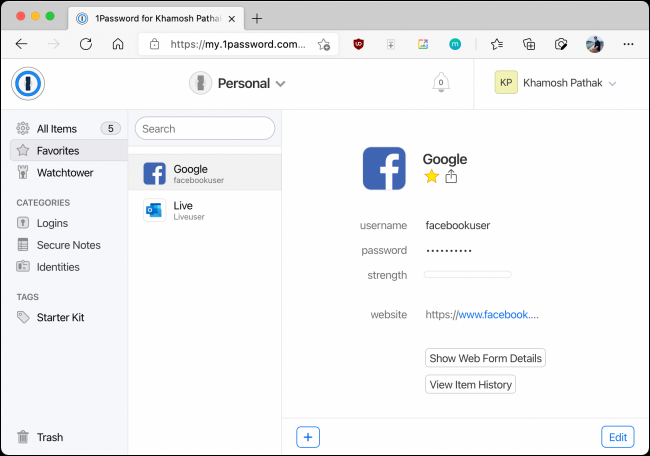
Assim que o procedimento de exportação e importação estiver concluído, agora você pode deletar sua conta LastPass.
Procurando por mais alternativas? Veja como LastPass e 1Password se comparam ao Dashlane e KeePass.
RELACIONADO: Comparação do gerenciador de senhas: LastPass vs KeePass vs Dashlane vs 1Password






